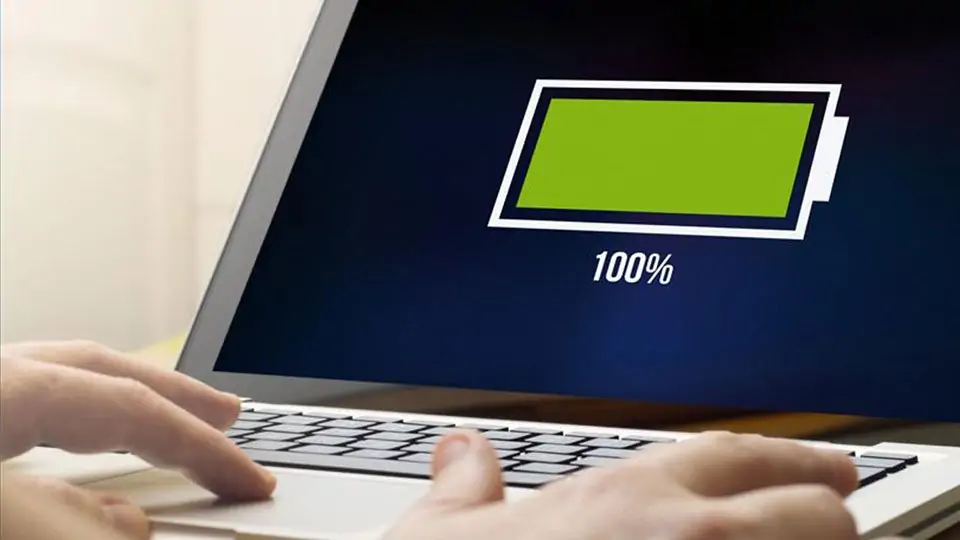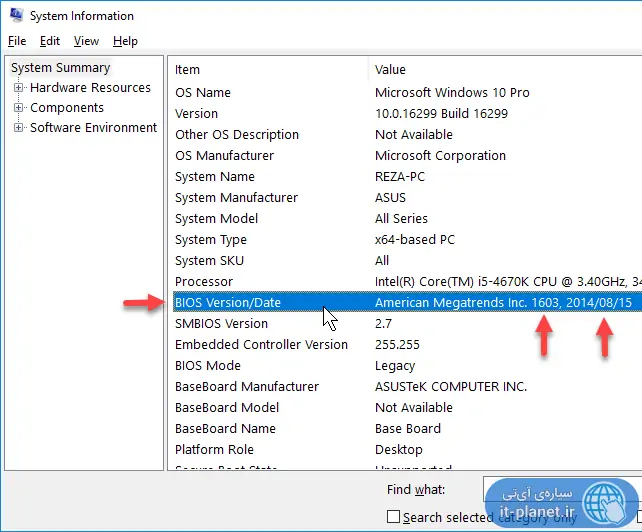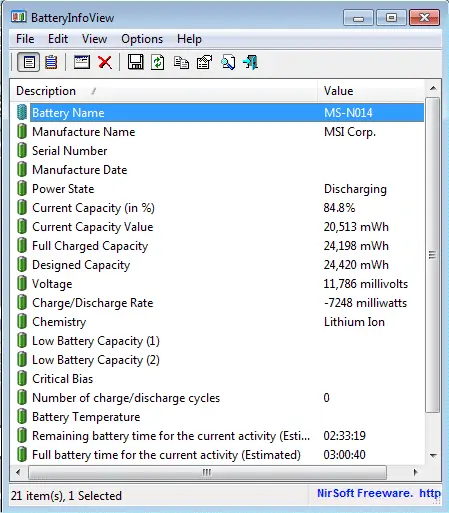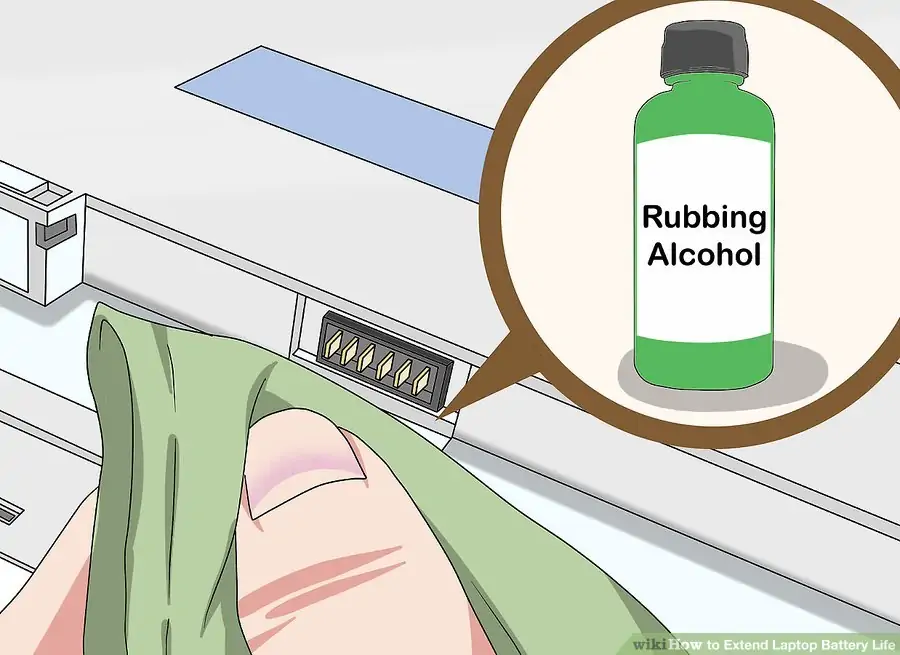گاهی باتری لپتاپ ویندوزی به کندی شارژ میشود اما عمر لپتاپ و میزان استفاده از آن به قدری نیست که بگوییم باتری فرسایش زیادی داشته و طبیعی است که ظرفیت مفید آن کمتر شده باشد. به علاوه حتی باتری فرسوده که ظرفیت کمی دارد هم معمولاً بسیار آهسته شارژ نمیشود.
مشکل کند شارژ شدن باتری لپتاپ ممکن است به دلایل مختلفی به وجود آمده باشد و راهحلهای مختلفی برای آن وجود دارد. هارد ریست کردن، بروزرسانی بایوس لپتاپ، کالیبره کردن باتری، چک کردن باتری از نظر ظاهری و ولتاژ آن، مواردی است که در ادامه به آن میپردازیم.
حین خرید لپتاپ به عمر باتری و قدرت پردازشی CPU و کارت گرافیک توجه کنید
مشکل باتری لپتاپ یکی از بدترین مشکلاتی است که هر کاربری ممکن است با آن مواجه شود. کم شارژ نگه داشتن و دیر شارژ شدن، هر دو زمان مفید کاربر را تلف میکند و باید به فکر راه حل اساسی بود. شاید بد نباشد که قبل از خرید محصول، با توجه به نیازهای خود تصمیمگیری کنید. اگر قرار است با لپتاپ خود نرمافزارهای سنگین مهندسی و بازیهای سنگین اجرا کنید، طبعاً عمر باتری در اولویت نیست و نمیتوان انتظار داشت که با یک بار شارژ کامل، ۵ ساعت استفادهی سنگین امکانپذیر شود اما در نقطهی مقابل اولترابوکهای سبک و جمعوجور با باتری نسبتاً کوچک نیز موجود است که با توجه به کممصرف و ضعیف بودن پردازنده و کارت گرافیک، سرعت پایینی دارند و عمر باتریشان بالای ۱۰ ساعت است!
در واقع حین خرید لپتاپ باید بین قدرت پردازشی بالا و طبعاً مصرف برق و باتری زیاد و عمر باتری عالی، توازن برقرار کرد.
علتهای کند شارژ شدن باتری لپتاپ
۵ دلیل اصلی کند شارژ شدن باتری لپتاپ به صورت زیر است:
- باتری قدیمی است و فرسوده شده و یا نو است اما اخیراً آسیب جدی به آن وارد شده است.
- شارژری که برای شارژ کردن باتری استفاده شده، مناسب و مخصوص لپتاپ نیست.
- شارژر به قدرت کافی قوی نیست و از پس شارژ کردن سریع باتری بر نمیآید.
- اتصالات و کابلها مثل اتصال شارژر به برق یا شارژر به پورت شارژ لپتاپ و همینطور باتری به پینهای شارژ آن، ناقص است.
- مدار شارژ باتری به دلیل آسیب دیدن قطعات، معیوب است.
و در ادامه به راه حلهای پیشنهادی میپردازیم.
هارد ریست کردن لپتاپ برای تخلیهی بار الکتریکی و شارژ قطعات
این راه حل در مورد برخی محصولات جواب میدهد و انجام دادن آن بسیار ساده است. بد نیست آن را امتحان کنید:
- لپتاپ را خاموش کنید.
- شارژر را از برق و لپتاپ جدا کنید.
- باتری را از لپتاپ خارج کنید.
- دکمهی پاور یا روشن کردن را فشار داده و حدود ۳۰ ثانیه یا بیشتر، نگه دارید. نگه داشتن دکمهی پاور به این علت انجام میشود که خازنهای مادربورد و به خصوص مدار شارژ، تخلیه شوند و همینطور تراشههای حافظه نیز ریست شوند.
- باتری را در لپتاپ قرار دهید و مجدداً شارژ را وصل کنید و سیستم را روشن کنید.
بروزرسانی بایوس گاهی مشکل کند شارژ شدن باتری را حل میکند
بایوس بخش بسیار مهمی است و اگر باگی در آن وجود داشته باشد، ممکن است انواع اتفاقات عجیب در سیستم ویندوز رخ دهد. بنابراین اگر شارژ شدن باتری بسیار کند است و از سلامت باتری و شارژ اطمینان دارید، بد نیست بایوس لپتاپ خود را بروز کنید.
دستورالعمل کلی و جامعی برای تمام محصولات نمیتوان ارایه کرد چرا که هر سازنده برای مدلهای مختلف لپتاپ، روشی خاص در نظر گرفته است. معمولاً با مراجعه به وبسایت سازنده و بخش دانلود درایوها و نرمافزارهای جانبی، میتوان فایل بایوس جدید و همینطور نرمافزار بروزرسانی را دانلود کرد و روش آپدیت کردن بایوس را آموخت. برای اطلاعات بیشتر به مقالهی جامعی که در خصوص بایوس و فرمویر و روش بروزرسانی منتشر کردیم، رجوع کنید.
به منظور چک کردن نسخهی بایوس سیستم خود، ابتدا کلید ترکیبی Windows + R را فشار دهید. در پنجرهی Run دستور msinfo32 را تایپ کرده و کلید Enter را فشار دهید. نتیجه نمایش اطلاعات سیستم است:
در بخش راست پنجره به دنبال آیتم BIOS Version/Date بگردید و ورژن و تاریخ انتشار بایوس را با تاریخ و نسخهی آخرین بایوسی که برای مادربورد یا لپتاپ شما منتشر شده، مقایسه کنید.
آموزش کالیبره کردن باتری لپتاپ برای حل مشکلات شارژ
پس از مدتی استفاده از باتری، ممکن است شارژ و دشارژ شدن برای دفعات زیاد، باتری را از حالت کالیبره و دقیق خارج کند. به عبارت دیگر درصد شارژی که تشخیص داده میشود و گزارش میشود، خطای زیادی داشته باشد و در نتیجه فرآیند شارژ نیز با خطای زیاد انجام شود.
برای کالیبره کردن و برگشت به حالت دقیق، کافی است یک بار باتری را کاملاً خالی و سپس کاملاً شارژ کرد. برای اطمینان بیشتر میتوان این کار را دو مرتبه انجام داد.
مراحل زیر را دنبال کنید:
- ابتدا لپتاپ را روشن بگذارید تا خاموش شود. پس از خاموش شدن نیز دکمهی پاور را فشار دهید تا سیستم روشن شود و پس از لحظاتی خاموش شود. این کار را چند بار تکرار کنید تا باتری کاملاً تخلیه شود. میتوانید پس از روشن شدن سیستم، با کلیدهایی مثل Delete یا F2 که بسته به مدل لپتاپ متفاوت است، وارد محیط بایوس شوید و صبر کنید تا سیستم به دلیل تخلیه شدن کامل شارژ باتری، خاموش شود.
- اکنون شارژر را متصل کنید و سیستم را به حال خود رها کنید تا باتری کاملاً شارژ شود. توجه کنید که برای شارژ شدن ۱۰۰ درصدی باتری، باید یک یا دو ساعت بیشتر از حد معمول صبر کنید تا مطمئن شوید که باتری کاملاً شارژ شده است.
- شارژر را جدا کنید و از سیستم استفاده کنید تا خاموش شود. پس از خاموش شدن هم وارد بایوس شوید و یا لپتاپ را چند مرتبه روشن کنید تا باتری یک بار دیگر کاملاً خالی شود.
- اکنون یک بار دیگر باتری را تا ۱۰۰ درصد شدن سطح شارژ، شارژ کنید.
چگونه میزان فرسایش باتری لپتاپ را متوجه شویم؟
با استفاده از نرمافزار رایگان و سبک BatteryInfoView و همینطور موارد مشابه، میتوان ظرفیت باتری را بررسی کرد. برای دانلود کردن BatteryInfoView به وبسایت Nirsoft مراجعه کنید و روی لینک دانلود در اواخر صفحه کلیک کنید.
نرمافزار BatteryInfoView به صورت پرتابل طراحی شده است و بدون نصب کردن، اجرا میشود. در صفحهی شروع، عبارت Current Capacity (in %) به معنی ظرفیت فعلی نسبت به ظرفیت اولیه است که بر حسب درصد ذکر میشود. اگر باتری لپتاپ ظرفیت کمتر از ۵۰ درصد دارد، به این معنی است که بیش از نیمی از ظرفیت مفید باتری، در گذر زمان از بین رفته است و شاید زمان تعویض باتری نزدیک شده باشد!
در ادامه مقدار ظرفیت فعلی و ظرفیت اولیه با عبارتهای Current Capacity Value و Full Charged Capacity بر حسب میلیواتساعت ذکر شده است و میتوانید مقایسهای عددی داشته باشید.
چک کردن ولتاژ شارژر و باتری
ممکن است شارژر اصلی لپتاپ به دلیلی تعویض یا تعمیر شده باشد و ولتاژ آن مثل حالت قبل نباشد. از طرفی خراب شدن شارژر با علایمی مثل تغییر ولتاژ، تشخیص داده میشود.
برای بررسی وضعیت سلامت شارژر، میتوان یا یک تستر ولتاژ و یا یک مولتیمتر دیجیتال ارزانقیمت، ولتاژ آن را بررسی کرد. حتی میزان آمپر یا در حقیقت جریان الکتریکی حداکثری نیز به کمک مولتیمتر قابل بررسی است. اگر دانش کمی از سری کردن مولتیمتر برای قرائت کردن آمپر و یا موازی کردن آن برای بررسی ولتاژ دارید، دست به کار شوید و شارژر باتری را تست کنید. در غیر این صورت با افراد متخصص و با تجربه مشورت کنید.
بررسی اتصالات و کابلها
توجه کنید که کابل خراب یا کابلی که قطعی و زدگی دارد و در نتیجه جریان الکتریکی را به خوبی منتقل نمیکند، شارژ را کند یا متوقف خواهد کرد! کابلها را با مولتیمتر چک کنید و دقت کنید که مقاومت یک کابل معمولی به طول یک متر، در حد ۱ اهم و کمتر است. اگر کابل ۲ متری است، مقاومت دو برابر میشود ولیکن کابلی که مقاومت آن بیش از ۲ اهم باشد، کابل مرغوب و استانداردی نیست.
علاوه بر کابل باید به اتصالات هم توجه کرد. اتصالات کثیف که چربی و گردوغبار روی آن را گرفته، میبایست با قلمموی نرم و تینر فوری یا الکل، تمیزکاری شود اما نباید بیش از حد مایع تمیزکاری مثل تینر فوری استفاده کرد. دمیدن باد به کمک دمنده یا بلوئر و یا مکش قوی با جارو برقی نیز راهکار خوبی برای زدودن گردوخاک جمع شده در پورت شارژ باتری و همینطور محل اتصال باتری به لپتاپ است.